6.
7.
8.
三、配置vs2008:
1. 打开vs2008发现在菜单栏多了条VMware的工作条




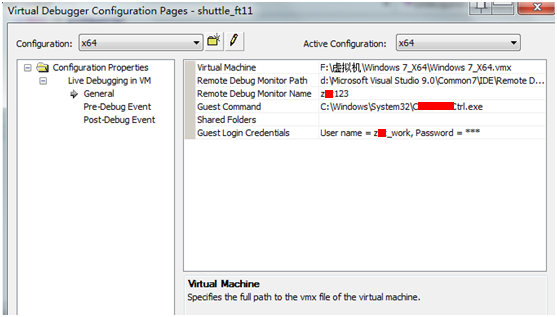
第一项为将要进行调试的虚拟机的.vmx文件。
第二项为将要进行调试的调试器,安装完成后默认的为32位的调试器,
我们现在需要调试的64位的p11,所以将这个调试器换为64位。
第三项为远程调试器的名字,需要取成网络唯一。
第四项为将要调试的程序,我的虚拟机为Windows7_X64,所以改为C*Ctrl.exe,
如果是调试普通的exe程序,直接使用默认的设置就可以了。
第五项为共享目录,如果需要可以进行修改,怎样修改有说明。
第六项为虚拟机的帐号和密码,不需要填写,在第一次进行调试的时候可以手动输入。
3.点中Pre-Debug Event弹出如下对话框
在Copy Files中将我们编译出来64位p11的.dll.ilk.sig三个文件copy到虚拟机的C:\windows\system32中,
这里不能使用相对路径!
上就是对虚拟机和本机vs2008的全部设置。现在使用 中的第一个按钮就可以进行下断点调试了。
注:如果本机的网卡是Realtek的,需要在”本地连接” 里面将“大量传输减负”的特性关闭。
前一篇:
VC++2008 用空工程创建 DLL
后一篇:
Linux 平台下监视 USB 设备插拔
< 前一篇
VC++2008 用空工程创建 DLL
后一篇 >
Linux 平台下监视 USB 设备插拔




 本文详细介绍了如何配置VS2008与虚拟机进行联合调试的过程,包括解决常见问题如虚拟内存设置、本地共享信任、UAC设置及网络配置等,并给出了具体的步骤指导。
本文详细介绍了如何配置VS2008与虚拟机进行联合调试的过程,包括解决常见问题如虚拟内存设置、本地共享信任、UAC设置及网络配置等,并给出了具体的步骤指导。
































 1628
1628

 被折叠的 条评论
为什么被折叠?
被折叠的 条评论
为什么被折叠?








